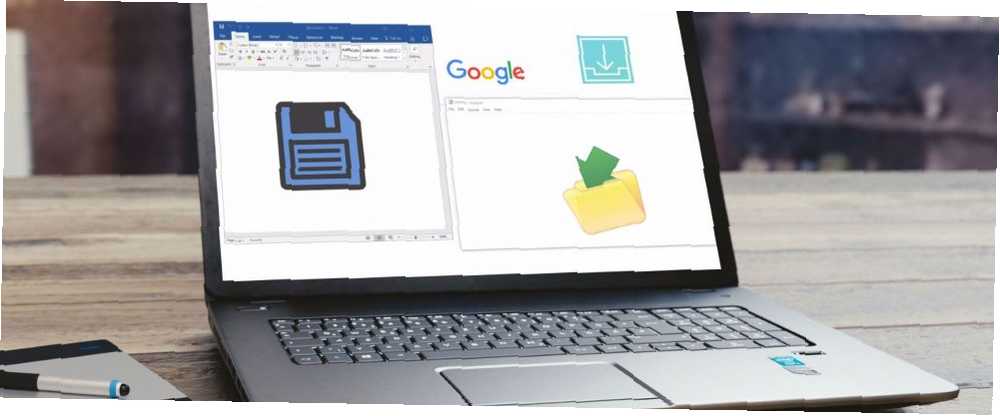
Gabriel Brooks
0
1605
269
İşinizi kaybetmek inanılmaz derecede sinir bozucu. Sürekli tasarruf etmeyi hatırlarsanız her şey yolunda ve güzel, ama bu gereksiz bir güçlük. Çeşitli popüler Windows uygulamalarında çalışmanızı nasıl otomatik olarak kaydedebileceğinizi göstereceğiz..
Yazılımınız veya sisteminiz çökerse, otomatik kaydetme işlevleri gerçekten yararlı olabilir Neden Windows Çöküyor? Sorun Giderme Kılavuzu Windows Neden Çöktü? Sorun Giderme Kılavuzu Windows çöktüğünde sakin olun ve yeniden başlayın. Çoğu durumda, bu tekil bir olaydır. Bilgisayarınız yine çökerse, bu adım adım sorun giderme kılavuzuna bakın. Gelecekte kullanım için yer imi. , Bir uygulamayı kapatırken kaydetmeyi unutursanız veya kaydetmeyi hatırlamak istemezseniz.
Herkesle paylaşmak istediğiniz bir Windows otomatik kaydetme ipucu varsa, lütfen aşağıdaki yorumları görün.
İnternet tarayıcısı
Sadece tarayıcınızın çökmesi ve tüm zamanların boşa gitmesi için bir formu doldururken hiç yaş aldınız mı? Bunun sana olmasına izin verme! Bir forma yüklediğinizde, bir forma yazdığınız tüm verileri otomatik olarak kaydeder ve bu durum, felaket gerçekleştiğinde kurtarmanıza olanak sağlar. Firefox için Form Geçmişi Denetimi ve Chrome için Metin Girişi Düzeltme Uzantısını inceleyin. Mevcut alternatifler var, ama bunlar iyi çalışıyor.

Başka bir acı da, bir sürü açık sekmeniz olduğunda tarayıcının çökmesi olabilir. Alternatif olarak, belki daha sonra kullanmak üzere belirli bir oturumu otomatik olarak kaydetmek istersiniz. Firefox için Oturum Yöneticisi [Artık Kullanılamaz] ve Chrome için Oturum Buddy sizi burada çözecek.
Microsoft Office
Microsoft Office'in çalışmanızı otomatik olarak kaydetmesi için yerleşik bir işlevi yoktur. Tabii ki, tuşuna basabilirsiniz. Ctrl + S kurtarmak için herhangi bir zamanda, ama aynı şey değil. Ancak, Office'in çevrimiçi sürümünü kullanıyorsanız, yaptığınız değişiklikler otomatik olarak kaydedilir, bu nedenle uygun bir otomatik kaydetme özelliği istiyorsanız buna geçmeyi düşünün.
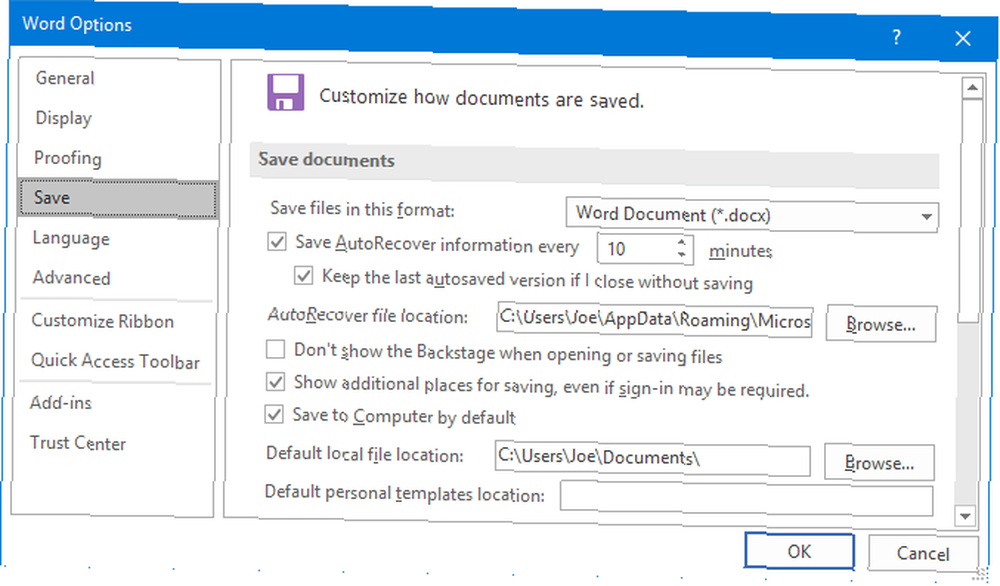
Bunun yerine, Office programlarının Otomatik Kurtarma adlı bir özelliği var Silinen Office Dosyaları Nasıl Kurtarılır Silinen Office Dosyaları Nasıl Kurtarılır Çok önemli bir dosya mı kaybettiniz ve geri almanız mı gerekiyor? Bu ipuçları Office belgelerinizi kısa sürede kurtarmanıza yardımcı olur. , Word, Excel, PowerPoint ve diğerlerinde kullanılabilir. Program beklenmedik şekilde kapanırsa, bu dosyayı kaydetmeye çalışır. Programı açtığınızda, dosyayı denemeyi ve kurtarmayı önerir. Bunu, dosyalarınızı kaydetmek için kusursuz bir yöntem değil güvenlik ağı olarak kullanmanız gerektiğini unutmayın..
Otomatik Kurtarmayı etkinleştirmek veya ayarlarınızı değiştirmek için bir Office programı açın ve Dosya> Seçenekler> Kaydet. kene Her X dakikada bir AutoRecover bilgilerini kaydedin ve sonra Tamam Araştır… seçmek için Otomatik Kurtarma dosya konumu.
Görünüm
Buradaki istisna, otomatik kaydetme özelliğine sahip olan Outlook'tadır. Bir e-posta oluştururken, mesajınızın bir kopyasının kaç dakika sonra kaydedileceğini ayarlayabilirsiniz. Bu, bir e-posta yazmanın ortasındayken dikkatinizin dağılması için idealdir. Mesajınızın güvende olduğunu bilerek güvende olabilirsiniz.
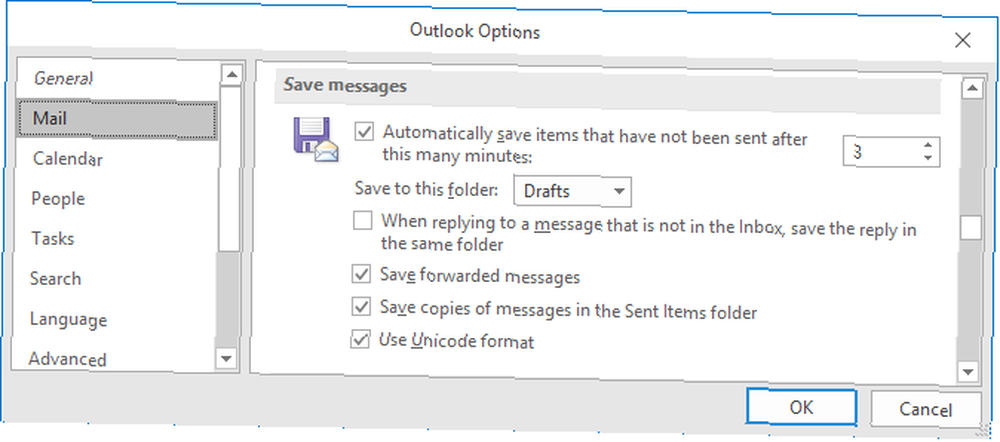
Bu özelliği etkinleştirmek için, Outlook’ta Dosya> Seçenekler> Posta ve kene Birkaç dakika sonra gönderilmeyen öğeleri otomatik olarak kaydet:. Oradan sayacı ve ayrıca hangi klasöre kaydedeceğinizi ayarlayabilirsiniz. Taslaklar iyi bir seçimdir.
Not Defteri
Windows'ta bulunan Notepad programı, ilk olarak 1985'te tanıtıldığından beri pek fazla değişmedi. Halen gerçekten iyi ve basit bir not alma uygulaması olarak amacına hizmet ediyor. Gibi, otomatik kaydedebilmek için meraklısı bir yetenek arıyorsanız, başka bir yere bakmanız gerekir..
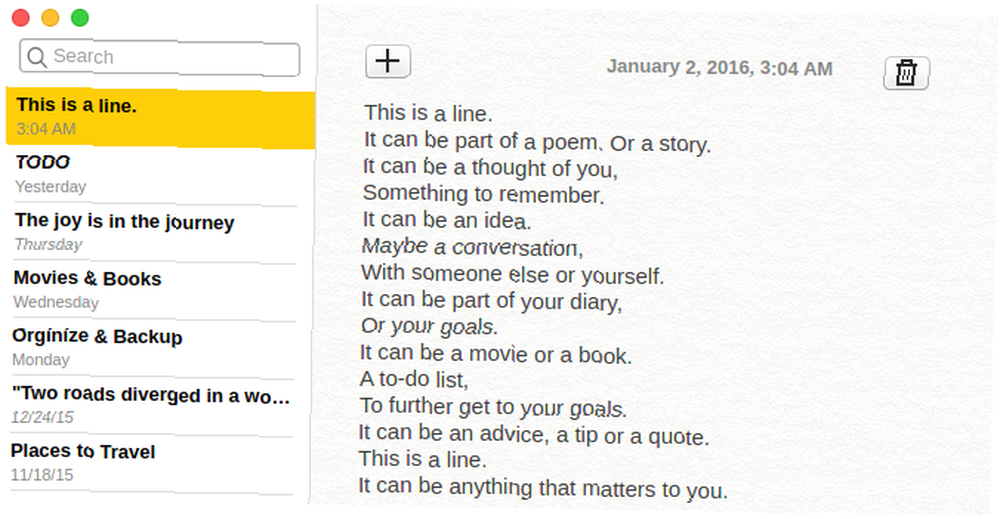
Neyse ki, Not Defteri'nin sunduğu hızlı ve basit doğayı sunan ve aynı zamanda ekstra otomatik kaydetme işleviyle birlikte bir sürü ücretsiz alternatif var. Geçmişte en iyi otomatik kaydetme not defteri uygulamalarını yakaladık 5 Her Platform için En İyi Otomatik Tasarruflu Not Defteri Uygulamaları 5 Her Platform için En İyi Otomatik Tasarruflu Not Defteri Uygulamaları Bazen tek ihtiyacınız olan basit bir not defteridir. Ancak hızlı olan ve yazdığınız her şeyi otomatik olarak kaydeder. Bunlar çeşitli platformlar için en iyi not alma uygulamalarıdır. , Windows kullanıcıları için yaptığımız seçim ile Notlar. Bu, Mac kullanıcılarının bildiği uygulamanın sadık bir yeniden yaratımıdır ve işi mükemmel bir şekilde yapar..
Aynı şekilde çalışan bir alternatif Simplenote. Tüm notlarınızı arayabilir, tüm cihazlarınızda otomatik olarak senkronize edebilir ve önceki bir sürüme dönmek için bir kaydırma çubuğu kullanabilirsiniz..
Ekran görüntüleri
Basılması Ekran görüntüsü Klavyenizdeki düğme, ekranınızın tamamı ekran görüntüsünü alır. Windows'ta Ekran Görüntülerini Yakalamak İçin En İyi Araçlar Windows'ta Ekran Görüntülerini Yakalamak İçin En İyi Araçlar Genellikle ekran görüntüleri mi alıyorsunuz? Aracınızı ihtiyaçlarınızı karşılayan bir sürüme yükseltin. Teste birkaç ücretsiz araç koyuyoruz ve ekran görüntülerini kullanmak, düzenlemek ve paylaşmak için en iyisini sunuyoruz. . Bu, çekimi panonuza kaydeder, fotoğraf düzenleme aracına, sohbete veya herhangi bir yere yapıştırmanız için hazır.
Ancak, bu ekran görüntüsü yalnızca panoda tutulduğundan, yalnızca geçici depolama alanıdır.
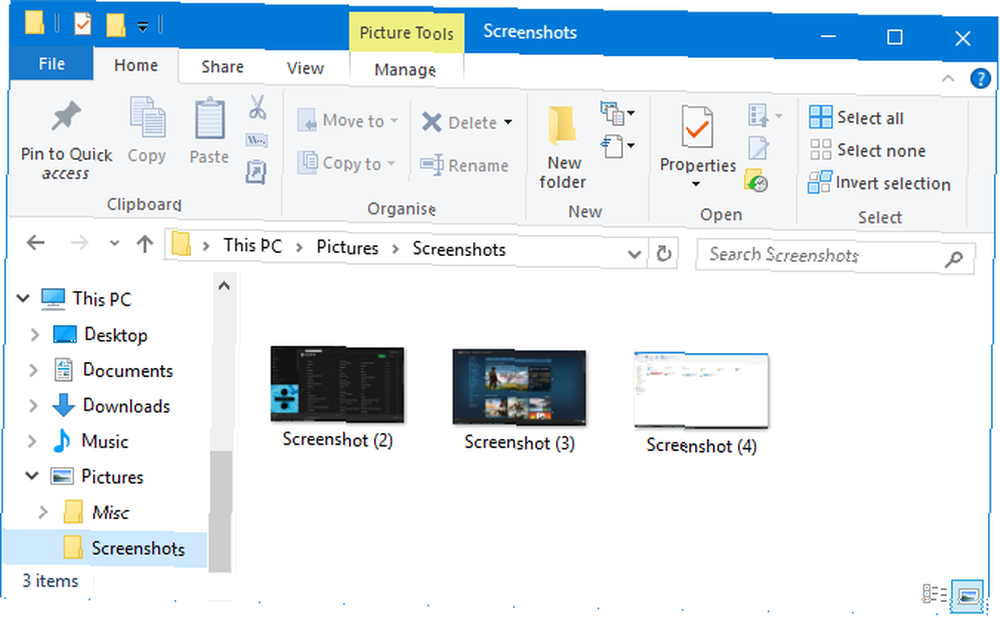
Ekran görüntüsünü bilgisayarınıza otomatik olarak kaydetmek için Windows tuşu + Ekranı Yazdır yerine. Bu, cihazınızda bir klasör oluşturur. Resimler klasör adı Ekran görüntüleri. Bu komutla, çektiğiniz her ekran görüntüsü, sayısal sırayla adlandırılmış bu klasöre kaydedilir..
Ekran görüntülerinizi otomatik olarak OneDrive'a kaydedecek şekilde de ayarlayabilirsiniz.. Sağ tık Görev çubuğunuzdaki OneDrive simgesini (veya bir sistem için arama yapın) tıklayın. Ayarlar, gitmek Otomatik kaydet sekme ve kene Yakaladığım ekran görüntülerini OneDrive'a otomatik olarak kaydet.
Üçüncü Parti Çözümü
Bir programın çalışmanızı otomatik olarak kaydetme yeteneğine sahip olmaması, bunun mümkün olmadığı anlamına gelmez. AutoSaver'e, otomatik olarak herhangi bir yere kaydedilecek küçük bir uygulamaya göz atın. Bu Windows Uygulaması Otomatik Olarak İşinizi Kaydeder (Böylece Endişelenmenize Gerek Yok) Bu Windows Uygulaması Otomatik Olarak İşinizi Kaydeder (Böylece Endişelenmenize Gerek Yok) felaket olmak. Bu ücretsiz uygulamanın bu kadar önemli olmasının nedeni budur: arka planda çalışır ve hangi dosyayı veya uygulamayı kullanırsanız kullanın otomatik olarak sizin için tasarruf sağlar. .
Çok basit ve basitçe sadece otomatik presler Ctrl + S seçtiğiniz bir aralıkta.

Bir kere indirildikten sonra programı açın ve simgeye tıklayın Görev çubuğunda. Buradan ayarlayabilirsiniz Otomatik kaydetme aralığı, bir dakikaya kadar. Ayrıca, yardımcı programı çalıştıracağınız programları veya hangilerini muaf tutabileceğinizi de seçebilirsiniz. Kullanmak için özellikle programlar seçmenizi tavsiye ederim çünkü birçoğunun tasarruf etmeniz gerekmeyecek.
Bir Baş Ağrısı Kurtarıldı
Umarım, çeşitli Windows uygulamalarında çalışmanızı otomatik olarak kaydetme konusunda bazı yararlı ipuçları öğrendiniz. Kesinlikle kendinize bir sürü baş ağrısı ve hüsrandan kurtaracaksınız, yaptığınız her şeyin otomatik olarak kurtarıldığını bilerek güvende olacaksınız.
Unutmayın, şeyleri otomatik olarak kaydetmek her şeyin yolunda ve iyi olduğu halde, sağlam bir veri yedekleme planınız yoksa, bu hala işe yaramaz. Tüm verileriniz kaybolabilir! Windows 10 için nihai yedekleme kılavuzumuza göz atın Ultimate Windows 10 Veri Yedekleme Kılavuzu Ultimate Windows 10 Veri Yedekleme Kılavuzu Windows 10'da bulabileceğimiz her yedekleme, geri yükleme, kurtarma ve onarım seçeneğini özetledik. Basit ipuçlarımızı kullanın ve hiçbir zaman tekrar kaybolan veriler yüzünden umutsuzluk! daha fazla bilgi için.
Çalışmanızı Windows'ta otomatik kaydetmek için paylaşacağınız herhangi bir ipucunuz var mı? Yardım etmeyi önereceğin programlar var mı??











